很多人在寫論文或者工作報告時都會在Word中插入圖片,而且word2013與前面的版本在頁面上有很大的不同,有些功能指令的位置也與舊版本的相比有了改變,那么下面學習啦小編就教你Word2013設置圖片環繞的技巧。

設置圖片環繞的步驟如下:
步驟一:一些Word應用者最常用的辦法就是通過“插入”——“圖片”——“來自文件”功能在Word文檔中插入圖片,如下圖。
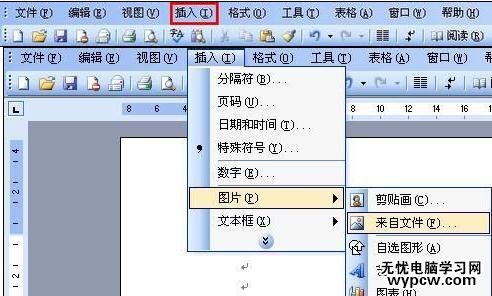
步驟二:但多數使用者會發現Word的圖片環繞方式默認為“嵌入型”(鼠標右鍵單擊圖片——設置圖片格式——版式), 在這種環繞方式下圖片被插入的圖片既不能旋轉也不能被拖動移位,非常不方便。如下圖。


步驟三:只有將版式調整為“四周型”后,再單擊“確定”,才能將圖片放在自己想放的位置。但這樣每次插入圖片是都要進行環繞方式的調整,比較麻煩。
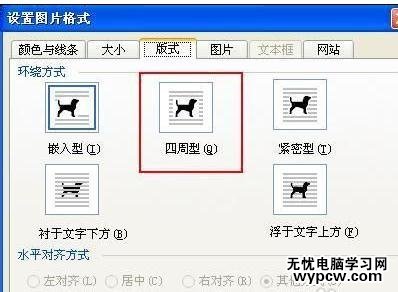
步驟四:下邊小編介紹一種“一勞永逸”的辦法,在打開的Word文件中點擊“工具”——“選項”。
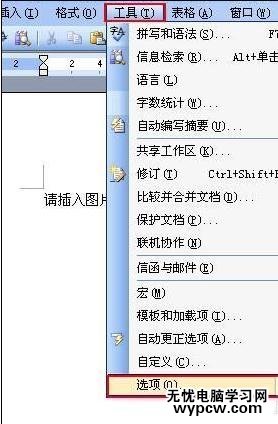
步驟五:在打開的“選項”對話框中,選擇“編輯”將圖片插入/粘貼方式中默認的“嵌入型”改為“四周型”,再點擊確定,這樣Word的圖片環繞方式就修改為默認為“四周型”了,以后就不用再改了。
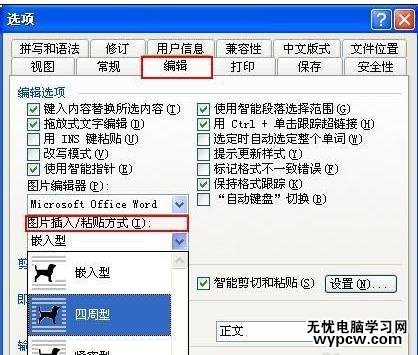
新聞熱點
疑難解答